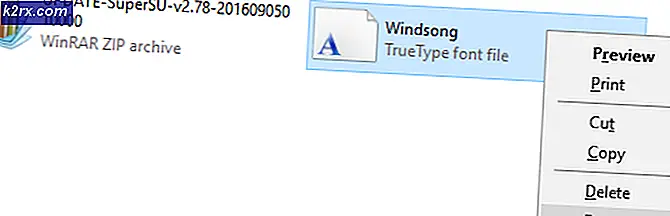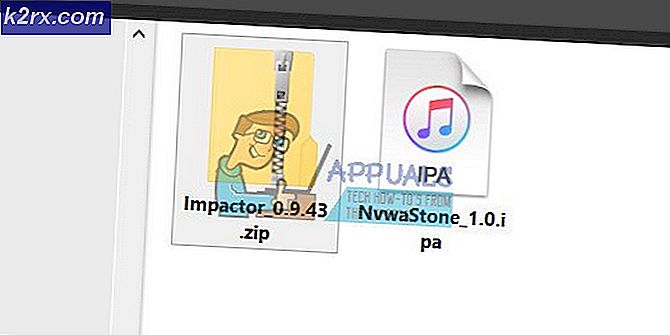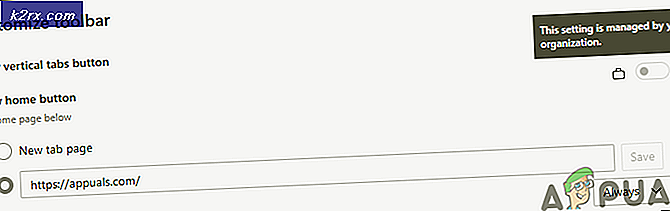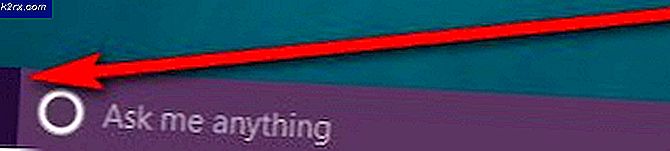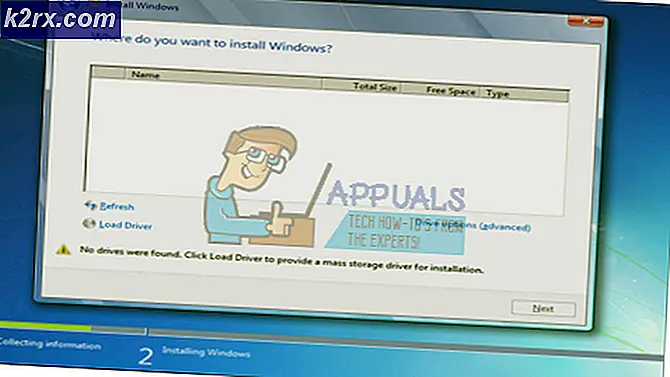วิธีปรับแต่งไอคอนถาดระบบใน Windows 10
เราทุกคนรักในสิ่งที่ไมโครซอฟต์ทำกับ Windows 10. มีคุณลักษณะหลัก ๆ ที่เราไม่เคยมีใน Windows 7 และ 8 แต่ก็พร้อมใช้งานใน Windows 10 การแนะนำ Microsoft Edge เพียงอย่างเดียวคือสิ่งที่คุ้มค่ากับการพยายามใช้ Windows 10 อย่างไรก็ตามมีคุณลักษณะบางอย่างที่ยังคงมีอยู่ แต่ถูกย้ายไปแล้ว เช่นเดียวกับคุณลักษณะการปรับแต่งไอคอนถาดระบบ
ในเวอร์ชันก่อนหน้าของ Windows คุณสามารถคลิกที่ปุ่มกำหนดเองที่จะมีอยู่ที่ด้านล่างของป๊อปอัปถาดระบบและปรับแต่งไอคอนเพื่อแสดงบนแถบงานหรือซ่อนไว้เพียงอย่างเดียว ใน Windows 10 คุณยังสามารถกำหนดไอคอนถาดระบบของคุณได้ แต่มีขั้นตอนอื่นในการทำเช่นนี้ พยายามที่จะทำและไม่สามารถคิดออกวิธี? ไม่ต้องกังวลเพราะเรามีคุณครอบคลุม ทำตามขั้นตอนต่อไปนี้:
คลิกขวาที่ Taskbar และเลือก Properties จากรายการ
ตอนนี้คลิกที่ Customize ซึ่งจะอยู่หน้าส่วน Notification area
PRO TIP: หากปัญหาเกิดขึ้นกับคอมพิวเตอร์หรือแล็ปท็อป / โน้ตบุ๊คคุณควรลองใช้ซอฟต์แวร์ Reimage Plus ซึ่งสามารถสแกนที่เก็บข้อมูลและแทนที่ไฟล์ที่เสียหายได้ วิธีนี้ใช้ได้ผลในกรณีส่วนใหญ่เนื่องจากปัญหาเกิดจากความเสียหายของระบบ คุณสามารถดาวน์โหลด Reimage Plus โดยคลิกที่นี่คลิก ไอคอนเลือกที่จะปรากฏบนทาสก์บาร์ หากต้องการกำหนดไอคอนระบบให้เลือก เปิดหรือปิดไอคอนระบบ
ที่นี่คุณสามารถเลือกได้ว่าต้องการให้ไอคอนทั้งหมดของคุณปรากฏในพื้นที่แจ้งเตือนหรือไม่ หากคุณต้องการให้ตั้งค่า เสมอแสดงไอคอนทั้งหมดในพื้นที่แจ้งเตือน ไปยัง O n
นอกจากนี้คุณยังสามารถเลือกเปิดหรือปิดแอพพลิเคชันได้จากรายการที่ให้ไว้ นอกจากนี้คุณยังสามารถย้ายรายการขึ้นหรือลงในป๊อปอัปถาดระบบและยังสามารถเปิดหรือปิดไอคอนระบบ (จากหน้าจอกำหนดค่าที่คุณสามารถทำได้ด้วยการกดปุ่มลูกศรด้านหลัง)
ใช่นี่คือวิธีการปรับแต่งไอคอนถาดระบบของคุณและโชคร้ายความยืดหยุ่นในการใช้งานกับ Windows 7 หรือ 8 จะไม่ปรากฏ แต่ใช่แล้วส่วนใหญ่จะยังคงถูกย้ายไปอยู่
PRO TIP: หากปัญหาเกิดขึ้นกับคอมพิวเตอร์หรือแล็ปท็อป / โน้ตบุ๊คคุณควรลองใช้ซอฟต์แวร์ Reimage Plus ซึ่งสามารถสแกนที่เก็บข้อมูลและแทนที่ไฟล์ที่เสียหายได้ วิธีนี้ใช้ได้ผลในกรณีส่วนใหญ่เนื่องจากปัญหาเกิดจากความเสียหายของระบบ คุณสามารถดาวน์โหลด Reimage Plus โดยคลิกที่นี่